Die 3 besten Möglichkeiten, Apple Music auf einem Chromebook abzuspielen
Apple Music ist für viele der bevorzugte Musik-Streaming-Dienst, da er über 100 Millionen Songs in seiner Bibliothek hat und sich nahtlos in Apple-Geräte integrieren lässt. Aber es funktioniert auch auf anderen Geräten hervorragend, zum Beispiel ist die Apple Music Android-App auf Chromebooks verfügbar. Wie können Sie Apple Music auf Chromebook abspielen wenn Sie ein neues gekauft haben? Für diejenigen, die zum ersten Mal ein Chromebook kaufen, um Apple Music zu hören, hat dieser Artikel umfassende Antworten für Sie. Dieser Artikel zeigt Ihnen, wie Sie Apple Music auf verschiedene Arten auf Ihr Chromebook bekommen. Tauchen wir ein!
Inhaltsverzeichnis Teil 1. Kann ich Apple Music auf einem Chromebook verwenden?Teil 2. Spielen Sie Apple Music auf Ihrem Chromebook mit dem Apple Music Web Player abTeil 3. Spielen Sie Apple Music auf Ihrem Chromebook mit der Android-App abTeil 4. Spielen Sie Apple Music mit Audio Converter dauerhaft offline auf Ihrem Chromebook abTeil 5. Zusammenfassung
Teil 1. Kann ich Apple Music auf einem Chromebook verwenden?
A Chromebook verwendet das von Google entwickelte Chrome OS. Kann es die von Apple entwickelte Apple Music-App installieren? Lange Zeit gab es keine Apple Music-App auf Chromebooks, dies hat sich jedoch 2019 geändert. Apple hat sich Zeit genommen, die Android-Version von Apple Music und den Webplayer für Chromebooks auf den Markt zu bringen. Derzeit können Sie Apple Music auf Chromebooks abspielen, sofern Sie bereits Apple Music abonniert haben.
Teil 2. Spielen Sie Apple Music auf Ihrem Chromebook mit dem Apple Music Web Player ab
Wie spielt man Apple Music auf seinem Chromebook ab? Die erste und einfachere Methode, die wir hier vorstellen, ist die Verwendung des Apple Music Web Players. Um mehr Hörer anzulocken, hat Apple die Verfügbarkeit seines Streaming-Musikdienstes erweitert, sodass der Apple Music Web Player entstand. Der attraktivste Punkt des Apple Music Web Players ist, dass Benutzer den Apple Music-Dienst nutzen können, ohne die Apple Music-App installieren zu müssen, solange Sie über eine stabile Netzwerkverbindung und ein aktives Apple Music-Abonnement verfügen.
Auf den Apple Music Web Player kann über die meisten gängigen Webbrowser wie Safari, Chrome, Firefox und andere zugegriffen werden. Normalerweise ist Chrome der Standardbrowser auf Chromebook-Geräten. Daher ist es einfach, Apple Music auf Chromebook abzuspielen. Befolgen Sie die nachstehenden Schritte, um auf den Apple Music Web Player auf Ihrem Chromebook zuzugreifen und Musik abzuspielen.
Schritt 1. Stellen Sie sicher, dass Ihr Chromebook eine gute Internetverbindung hat, da Sie sonst keine reibungslose Verbindung zum Apple Music Web Player haben. Wählen Sie einen beliebigen Webbrowser auf Ihrem Chromebook und suchen Sie nach dem Apple Music Web Player (über musik.apple.com).
Schritt 2. Klicken Sie oben rechts auf „Anmelden“ und geben Sie Ihre Apple-ID und Ihr Passwort ein, die mit Ihrem Apple Music-Abonnement verknüpft sind. Wenn Sie Apple Music noch nicht kennen, können Sie zunächst die kostenlose Testversion nutzen.
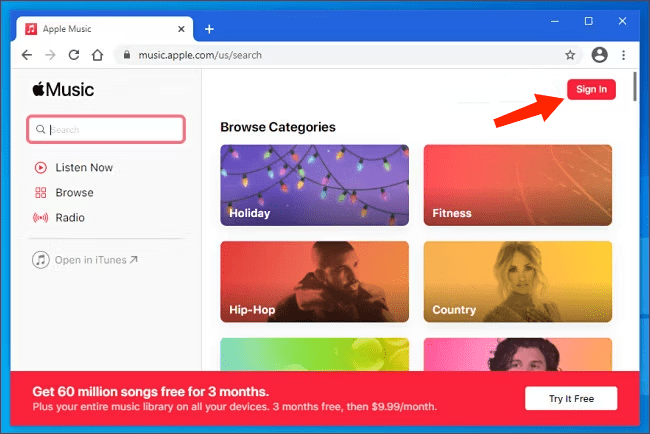
Schritt 3. Sobald dies erledigt ist, können Sie Apple Music auf Ihrem Chromebook abspielen. Die Chromebook-Version ähnelt dem Apple Music-Webplayer auf Mac und Windows und verfügt über die grundlegenden Funktionen.
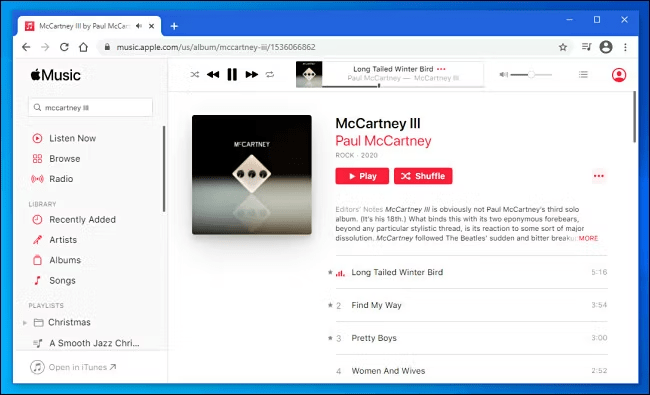
Obwohl der Apple Music Webplayer auf Chromebook die grundlegenden Bedürfnisse aller Abonnenten erfüllen kann, wie z. B. das Erstellen von Wiedergabelisten, Anzeigen von Liedtexten, Zufallswiedergabe und mehr, wird das Herunterladen von Apple Music-Songs vom Webplayer nicht unterstützt. Darüber hinaus beträgt die Audioqualität des Apple Music Webplayers 128 kbps oder sogar weniger. Wenn Sie eine höhere Audioqualität genießen möchten, können Sie die anderen Methoden verwenden, die wir unten vorstellen.
Teil 3. Spielen Sie Apple Music auf Ihrem Chromebook mit der Android-App ab
Neben einer Webplayer-Version hat Apple auch seine Android-App für Chromebook-Geräte entwickelt. Sie können die Apple Music-App im Google Play Store auf Chromebooks finden und installieren. Allerdings können nicht alle Chromebook-Geräte die Apple Music Android-App verwenden. Stellen Sie immer sicher, dass Sie ein Chromebook erhalten, das Android-Apps unterstützt. Sie müssen auch das Chrome OS auf die neueste Version aktualisieren, um zu überprüfen, ob Ihr Gerät mit Android-Apps kompatibel ist. So können Sie Apple Music mit der Android-App auf Chromebook abspielen.
Schritt 1. Öffnen Sie den Google Play Store auf Ihrem Chromebook. Um die Apple Music-App zu finden, geben Sie „Apple Music“ ein und Sie sehen die App in Ihren Suchergebnissen.
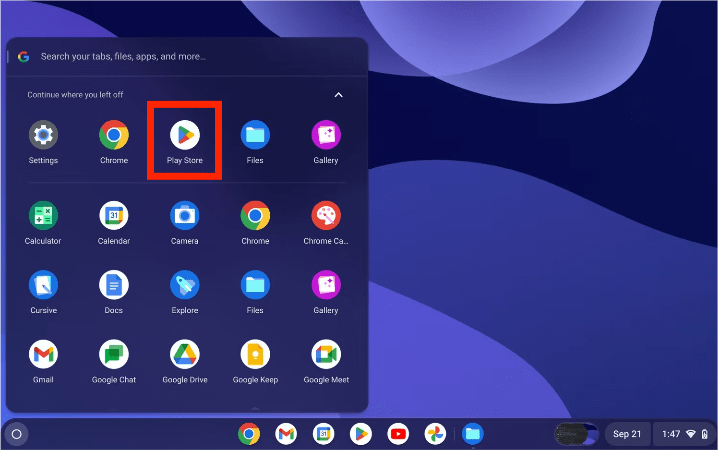
Schritt 2. Klicken Sie auf „Installieren“ und die Apple Music-App wird auf Ihrem Chromebook installiert.
Schritt 3. Öffnen Sie nach Abschluss der Installation die Apple Music-App und melden Sie sich mit der richtigen Apple-ID bei Ihrem Apple-Konto an. Sie können jetzt Apple Music auf Ihrem Chromebook hören.

Teil 4. Spielen Sie Apple Music mit Audio Converter dauerhaft offline auf Ihrem Chromebook ab
Die beiden oben genannten Methoden zum Abspielen von Apple Music auf Chromebook funktionieren manchmal nicht. Der Webplayer funktioniert möglicherweise nicht, wenn die Internetverbindung nicht stabil ist. Außerdem können Sie keine Musik vom Webplayer herunterladen. Selbst wenn Sie Songs von der Android-App-Version herunterladen, können Sie sie nicht auf anderen Geräten abspielen, wenn sie nicht von Apple lizenziert oder zugelassen sind, da Apple FairPlay verwendet, um alle in Apple Music verfügbaren digitalen Inhalte zu schützen. Hier empfehlen wir einen vielseitigen Audiokonverter. AMusicSoft Apple Music-Konverter, falls Sie Hilfe benötigen.
AMusicSoft Apple Music Converter ist eine vielseitige DRM-Entfernungssoftware und Musik-Downloader, die DRM von Apple Music entfernen kann oder iTunes geschützte Dateien mit 5-facher Geschwindigkeit und Konvertierung in MP3, MP4, AAC, M4A, FLAC, WAV oder andere von Chromebook unterstützte Formate. Alle diese Formate können problemlos auf jedem Gerät abgerufen und gespeichert werden, sodass Sie sich bei der Wiedergabe jederzeit und überall keine Sorgen hinsichtlich der Gerätekompatibilität machen müssen. Müssen Sie für Apple Music bezahlen?? Ja! Nur Abonnenten können Musik offline genießen. Auf diese Weise müssen Sie jedoch nie auf die Anwendung zugreifen, das Abonnement behalten oder Ihr Gerät mit dem Internet verbinden, um Apple Music zu hören.
Viele Leute scheuen die konvertierten Musikdateien wegen der schlechten Qualität, aber diese Software erzeugt immer qualitativ hochwertige Ausgabedateien. Die Tonfrequenz und -qualität bleiben ähnlich wie beim Originalsong auf Apple Music. Mit diesem Konverter werden Sie nach der Konvertierung keine Probleme haben, zu erkennen, welcher Song welcher ist, da alle ID-Tags des Originalsongs erhalten bleiben.
Schritt 1. Das Wichtigste zuerst. Sie müssen den AMusicSoft Apple Music Converter herunterladen. Dies dauert nur ein paar Sekunden. Die Installation erfolgt automatisch. Stellen Sie sicher, dass Sie den AMusicSoft Apple Music Converter starten, damit Sie ihn verwenden können.
Kostenlos herunterladen Kostenlos herunterladen
Schritt 2. Starten Sie die Software, indem Sie auf das Verknüpfungssymbol auf Ihrem Desktop klicken. Sobald Sie die Software öffnen, wird Ihre Apple Music-Bibliothek automatisch gescannt. Warten Sie also einfach ein paar Minuten, bis der Scanvorgang abgeschlossen ist, und wählen Sie dann die Songs aus, die Sie auf Ihrem Chromebook abspielen möchten.

Schritt 3. Sobald Sie die Songs fertiggestellt haben, die Sie konvertieren möchten, wählen Sie das Ausgabeformat aus, in unserem Fall verwenden wir MP3. Von hier aus können Sie auch den Zielordner Ihrer konvertierten Songs auswählen.

Schritt 4. Wenn Sie mit dem Format und dem Zielpfad zufrieden sind, klicken Sie auf die Schaltfläche "Konvertieren", um den Konvertierungsprozess zu starten. Sobald Sie fertig sind, sehen Sie möglicherweise auch die konvertierten Songs im konvertierten Bereich.

Warten Sie eine Weile, bis der Vorgang abgeschlossen ist. Um die Ergebnisse zu speichern, rufen Sie den Abschnitt „Fertig“ auf und suchen Sie nach Titeln, die zum Download verfügbar sind. Jetzt sind Ihre Songs DRM-frei, was bedeutet, dass Sie DRM-freie Songs auf jedem gewünschten Gerät abspielen können.
Sie könnten interessiert sein:
- Wie können Sie Apple Music auf ein Roku-Gerät laden >>>>
- So verwenden Sie Apple Music für TikTok-Videos >>>>
Teil 5. Zusammenfassung
Die Android-App Apple Music für Chromebook wurde von Apple eingeführt und sie brachten auch den Apple Music Web Player mit. Das Abspielen von Apple Music auf Chromebook ist so einfach, egal ob Sie einen Web Player oder eine Desktop-App verwenden, solange Sie ein aktives Apple Music-Abonnement haben. Wenn Sie es kündigen, können Sie aufgrund von DRM nicht mehr auf Ihre Musikbibliothek auf Chromebook zugreifen. Wie spielt man Apple Music auf Chromebook ab? Es wäre schön für Sie, wenn Sie AMusicSoft Apple Music-Konverter um Ihre Apple Music-Bibliothek für die Offline-Wiedergabe auf Ihrem Chromebook zu sichern, falls Sie keine Apple Music-Gebühren mehr zahlen.
Menschen Auch Lesen
- Kann ich Apple Music auf Windows Phone abspielen?
- So wechseln Sie von Einzel- zu Familien-Apple Music
- Tipps zum Genießen von Apple Music auf mehreren Geräten
- So erhalten Sie das Apple Music Family Sharing-Setup
- So fügen Sie Musik von Apple Music zu Final Cut Pro hinzu
- So genießen Sie Apple Music iPod Nano über iTunes und USB-Kabel
- Top 3 Möglichkeiten, wie Sie Apple Music Android TV genießen können
- Die Schritte zum Stoppen der automatischen Verlängerung von Apple Music
Robert Fabry ist ein begeisterter Blogger und Technik-Enthusiast. Vielleicht kann er Sie mit ein paar Tipps anstecken. Außerdem hat er eine Leidenschaft für Musik und hat zu diesen Themen für AMusicSoft geschrieben.